excel转换成pdf转换器教程
摘要:1、运行电脑上安装的迅捷excel转换成pdf转换器,进入软件后大家可以看到10种转换模式,选择需要使用的模式。这里我们需要将excel文件...
1、运行电脑上安装的迅捷excel转换成pdf转换器,进入软件后大家可以看到10种转换模式,选择需要使用的模式。这里我们需要将excel文件转化为PDF文档,点击软件左侧下方的“Excel转PDF”模式。
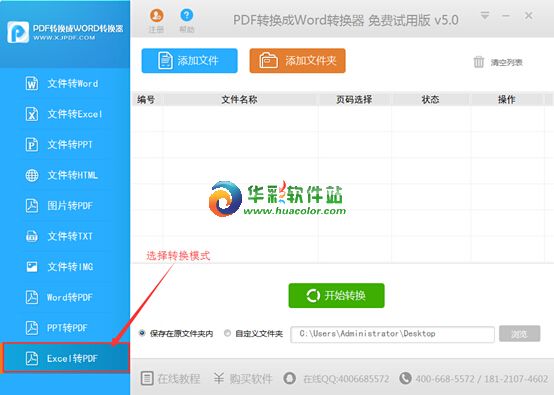
2、点击软件上方的“添加文件”按钮,把需要转换的文件添加进来,一次可添加多个文件。文件添加完成后选择转换后文件需要保存的位置。
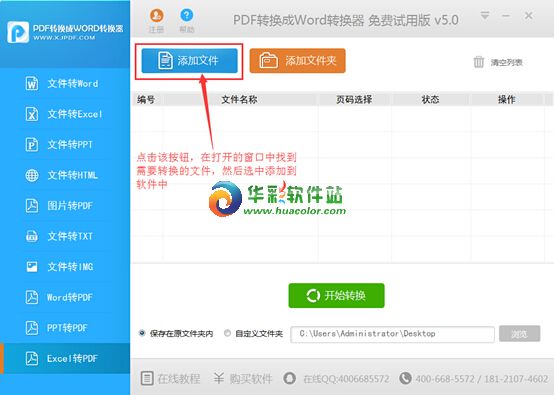
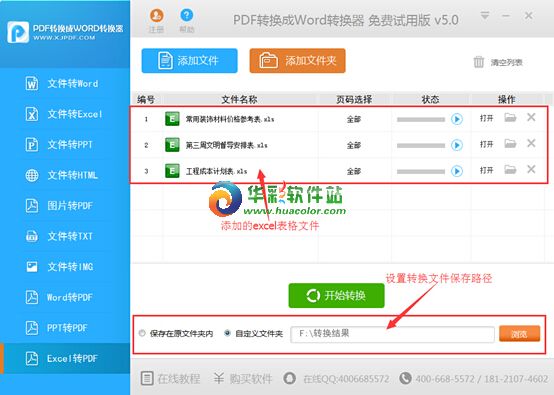
3、点击软件上的“开始转换”按钮,等待片刻即可转换完成。

原excel文件与转换结果pdf文件截图:
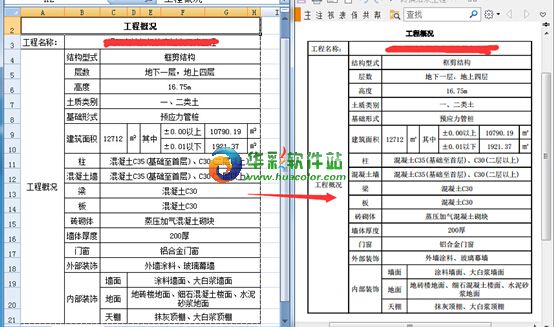
迅捷excel转换成pdf转换器 采用了最新的超远程转换技术,超线程技术的出现大大提高了软件的转换效率,深度的解析和识别更好地保证了转换质量。简单清爽的操作界面,只需轻轻点击“开始转换”按钮,即刻一键转换。而且搭配多核心CPU强大的处理能力,可以在短时间之内完成大量文件的转换。
【excel转换成pdf转换器教程】相关文章:
★ excel转换成pdf转换器怎么使用 excel转换成pdf转换器详细使用图文教程
下一篇:
Excel如何按顺序进行数据填充呢?
